Der Fehler “sharing violation” tritt häufig bei Benutzern von Excel 2007 und 2010 auf, wenn sie versuchen, ihre Arbeitsmappen zu speichern. Aber kürzlich wurden auch andere Benutzer von Excel-Versionen gefunden, die den Freigabeverletzungs fehler in den Betriebs systemen Windows 7, 8.1 und Windows 10 melden. Wenn Sie also ein solcher Benutzer sind, müssen Sie diesen Beitrag überprüfen. Dieser Artikel beschreibt vollständige Informationen darüber, was dieser Fehler ist, warum dieser Fehler auftritt und wie man fixieren Excel-Freigabeverletzungs fehler im Handumdrehen.
Schnelle Lösungen |
Schritt-für-Schritt-Lösungsleitfaden |
|
#1: Laden Sie das Hotfix-Paket herunter und wenden Sie es an |
Laden Sie den offiziellen Microsoft-Hotfix herunter…Vollständige Schritte |
|
#2: Zulassen, dass Excel-Datei indiziert wird |
Drücken Sie die Tasten Win + E, um den Datei-Explorer zu öffnen…Vollständige Schritte |
|
#3: Aktivieren Sie den Freigabeassistenten |
Drücken Sie die Tasten Win + E, um den Datei-Explorer zu öffnen >> Wählen Sie eine Registerkarte “Ansicht”…Vollständige Schritte |
|
#4: Benennen Sie Ihre Datei um |
In Microsoft Excel müssen Sie zum Menü Datei >> Speichern unter gehen…Vollständige Schritte |
|
#5: Deaktivieren Sie das Antivirenprogramm eines Drittanbieters |
Sie können das Antiviren programm deinstallieren…Vollständige Schritte |
|
#6: Speichern Sie Ihre Datei an einem anderen Ort |
Öffnen Sie das Excel-Dokument >> gehen Sie zum Dateimenü >> Speichern unter…Vollständige Schritte |
Was ist ein Freigabeverletzungs fehler?
Eine Freigabeverletzung in Microsoft Excel bezieht sich auf das Öffnen einer Datei, die von einem anderen Programm verwendet wird.
Wenn auf dem Bildschirm ein Fehler bei der Freigabeverletzung angezeigt wird, können alle Änderungen, die der Benutzer an seinem Arbeitsblatt vorgenommen hat, nicht gespeichert werden. Am Ende erscheint daher der seltsame Fehler “Your changes could not be saved to ‘FileName’ because of a sharing violation. Try saving to a different file.”
Hier ist die eigentliche Schnittstelle dieser Fehlermeldung:

Lassen Sie uns nun wissen, warum dieser Fehler tatsächlich auftritt.
Welche Ursachen teilen Verletzung in Excel?
Nun, es gibt viele verschiedene Gründe, die dafür verantwortlich sind, dass Excel-Dateien aufgrund von Verstößen gegen die Freigabe nicht gespeichert werden können. Hier einige der häufigsten:
- Excel-Datei darf nicht indiziert werden – Der Fehler wird angezeigt, wenn sich die Excel-Datei in einem Ordner befindet, in dem die inneren Dateien nicht indiziert werden dürfen. In diesem Fall wird der Fehler behoben, indem die Einstellungen für die erweiterten Attribute des jeweiligen Ordners geändert werden
- Der Freigabeassistent ist deaktiviert – In Excel und anderen MS Office-Programmen muss die Option Freigabeassistent aktiviert sein, damit sie ordnungsgemäß funktioniert.
- Das Virenschutzprogramm von Drittanbietern kontrolliert die Excel Datei – Es wurde gefunden, weil das auf dem System des Benutzers installierte Virenschutzprogramm von Drittanbietern den Fehler wegen Verletzung der Excel-Freigabe verursacht. Das Antivirenprogramm beschäftigt die Datei, wenn Excel versucht, sie zu überschreiben.
Trotzdem ist die häufigste Ursache für den Fehler beim Freigeben von Excel-Dateien, wenn Sie die Excel-Arbeitsmappe häufig in einem sehr kurzen Intervall speichern.
Befolgen Sie nun die unten angegebenen möglichen Schritte zur Fehlerbehebung, um zu beheben, dass Excel Dateifehler nicht speichern kann.
Wie behebt man den Excel-Freigabe-Verletzungsfehler in Windows?
Lösung 1: Hotfix-Paket herunterladen und anwenden
Microsoft hat das Hotfix-Paket zur Behebung des Fehlers MS Excel Sharing Verstoß veröffentlicht. Sie müssen es herunterladen und installieren und prüfen, ob der Fehler behoben ist oder nicht.
Befolgen Sie dazu die folgenden Schritte:
- Laden Sie den offiziellen Microsoft-Hotfix herunter
- Schließen Sie alle ausgeführten Microsoft Office-Suites, einschließlich Excel, Outlook, Word, Access und Powerpoint.
- Doppelklicken Sie auf die heruntergeladene Datei und folgen Sie den Anweisungen auf dem Bildschirm, um sie zu installieren.
- Starten Sie zuletzt das Windows-Betriebssystem neu
Nun, der im Artikel beschriebene Hotfix behebt ein bestimmtes Problem, das durch die Office Shell Extension msoshext.dll-Datei verursacht wird.
Möglicherweise gibt es auch andere Komponenten, die den gleichen Fehlertyp verursachen. Wenn das Herunterladen des Hotfix-Pakets für Sie nicht funktioniert, befolgen Sie die anderen möglichen Lösungen, die für viele Benutzer zur Behebung des Fehlers geeignet sind.
Lösung 2: Zulassen, dass Excel-Datei indiziert wird
Viele Benutzer haben das Problem der Freigabeverletzung behoben, indem sie die erweiterten Attributeinstellungen des Ordners geändert haben, damit die darin enthaltenen Dateien indiziert werden können. Es lohnt sich also, den Ordner Advanced Attributes Settings zu ändern, um den Fehler zu beheben.
Befolgen Sie dazu die Schritte:
- Schließen Sie Excel und stellen Sie sicher, dass keine Instanzen von Microsoft Office im Hintergrund ausgeführt werden.
- Drücken Sie dann die Tasten Win + E, um den Datei-Explorer zu öffnen.
- Wechseln Sie zu dem Ordner, der Ihr Excel-Dokument mit Verletzungsfehler enthält.
- Tippen Sie als Nächstes mit der rechten Maustaste auf diesen Ordner und wählen Sie die Option Eigenschaften.

- Klicken Sie auf die Option Erweitert.

- Gehen Sie im Fenster “Erweiterte Attribute” zu den Archiv- und Indexattributen.
- Aktivieren Sie das Kontrollkästchen „Zulassen, dass Dateien in diesem Ordner zusätzlich zu den Dateieigenschaften indiziert werden“ >> klicken Sie auf „OK“.

- Klicken Sie zu diesem Zeitpunkt auf Dadurch werden alle Änderungen gespeichert >> klicken Sie auf OK, um das Fenster zu verlassen.
- Öffnen Sie jetzt Excel und prüfen Sie, ob der Fehler behoben ist, wenn Sie versuchen, Ihre Datei zu speichern.
Nachdem Sie die Änderungen gespeichert haben, starten Sie Excel erneut und prüfen Sie, ob Sie immer noch feststellen, dass die Excel-Datei aufgrund eines Freigabeverletzungsfehlers nicht gespeichert werden kann. Wenn der Fehler immer noch auftritt, folgen Sie der nächsten Lösung.
Lesen Sie auch: Wie behebt man den Excel Circular Reference Fehler?
Lösung 3: Aktivieren Sie den Freigabeassistenten
Überprüfen Sie, ob der Freigabeassistent deaktiviert ist, und aktivieren Sie ihn dann über den Bildschirm „Ordneroptionen“. Dies funktionierte für viele Benutzer, um Excel-Freigabeverletzungsfehler beim Speichern der Arbeitsmappe zu beheben.
Befolgen Sie dazu die Schritte:
- Drücken Sie die Tasten Win + E, um den Datei-Explorer zu öffnen.
- Wählen Sie eine Registerkarte “Ansicht”, die Sie in der oberen Menüleiste sehen können.
- Suchen Sie dann das Symbol “Optionen” und klicken Sie darauf.
- Wählen Sie nun “Ordner- und Suchoptionen ändern”, um das Fenster “Ordneroptionen” zu öffnen.

- Navigieren Sie zur Registerkarte “Ansicht” >> aktivieren Sie das Kontrollkästchen “Freigabeassistent verwenden (empfohlen)”.
- Klicken Sie anschließend auf Dadurch werden alle Änderungen gespeichert >> klicken Sie auf OK, um das Fenster zu verlassen.

- Starten Sie Ihren PC neu und suchen Sie nach dem Problem.
Lösung 4: Benennen Sie Ihre Datei um, um die Excel-Freigabeverletzung zu beheben
Viele Benutzer haben mitgeteilt, dass das Umbenennen der Datei ihnen geholfen hat, Ihre Änderungen zu entfernen, die aufgrund eines Freigabeverletzungsfehlers nicht gespeichert werden konnten. Sie sollten also dasselbe tun, um diesen Fehler zu beseitigen.
So können Sie das tun:
- In Microsoft Excel müssen Sie zum Menü Datei gehen.

- Wählen Sie die Option Speichern unter.
- Geben Sie nun einen anderen Namen in ein Textfeld ein, um ihn zu speichern >> klicken Sie auf „Speichern“. Damit ist Ihr Speichervorgang abgeschlossen.
Lösung 5: Deaktivieren Sie das Antiviren programm eines Drittanbieters
Nach Angaben der Benutzer greift das Antivirenprogramm die Excel-Datei an, wenn Excel versucht, sie beim Speichern zu überschreiben. Das Problem tritt häufig bei Comodo AVG, Avast, McAfee und auch bei der Premium-Version von Malwarebytes auf, es kann auch bei anderen Antiviren programmen auftreten.
Wenn Sie also ein Antivirenprogramm eines Drittanbieters ausführen, deaktivieren Sie es vollständig und prüfen Sie, ob der Excel-Freigabeverletzungs fehler beim Speichern behoben ist.
Wenn diese Lösung für Sie funktioniert, ist außerdem klar, dass Ihr Antivirenprogramm der Übeltäter ist. Und in diesem Fall können Sie das Antiviren programm deinstallieren und zu Windows Defender wechseln, da das Problem nicht damit zusammenhängt.
Lösung 6: Speichern Sie Ihre Datei an einem anderen Ort
Eine weitere Option, die Ihnen helfen kann, die Excel-Fehlermeldung “Freigabeverletzung” zu beheben, besteht darin, Ihre Datei in einem anderen Ordner/Speicherort auf dem PC zu speichern.
Befolgen Sie dazu die folgenden Schritte:
- Öffnen Sie das Excel-Dokument >> gehen Sie zum Menü Datei.

- Klicken Sie anschließend auf die Option “Speichern unter”.
- Klicken Sie nun auf More Options…, um einen anderen Speicherort für diese Datei auszuwählen.

- Wählen Sie einen anderen Ordner>> klicken Sie auf die Option Speichern, um den Dateispeichervorgang abzuschließen.
Lesen Sie auch: Wie behebt man “Excel druckt keine Gitternetzlinien”?
Automatische Lösung: Excel Datei Wiederherstellung Werkzeug
Wenn keine der oben genannten Korrekturen für Sie funktioniert und Sie die Excel-Datei nicht speichern können, lohnt es sich in dieser Situation, das von Experten empfohlene Excel Wiederherstellungs Werkzeug auszuführen. Dies ist ein erweitertes Reparatur-Tool, mit dem Sie beschädigte, nicht zugreifbare Excel-Dateien und einige Fehler in Excel reparieren können. Darüber hinaus werden die verlorenen, gelöschten und beschädigten Excel-Dateidaten wiederhergestellt, ohne dass das ursprüngliche Format geändert werden muss.
Sie können Diagramme, Diagrammblätter, Tabellen, Zellkommentare, Bilder, Zellkommentare, Formeln sowie Sortier- und Filterfunktionen und alle Datenkomponenten aus beschädigten Excel-Dateien wiederherstellen. Es ist einfach zu bedienen und unterstützt alle Excel-Versionen.
Schritte zur Verwendung des MS Excel-Reparaturtools:
Schritt 1 – Laden Sie Stellar Reparatur für Excel herunter und installieren Sie es gemäß dem Installationsassistenten.

Schritt 2 – Starten Sie nach der Installation das Reparatur tool und durchsuchen Sie die Excel-Datei, die Sie reparieren möchten.

Schritt 3 – Wählen Sie nun die Excel-Datei aus, die Sie reparieren möchten, und klicken Sie auf die Schaltfläche 'Repair'.
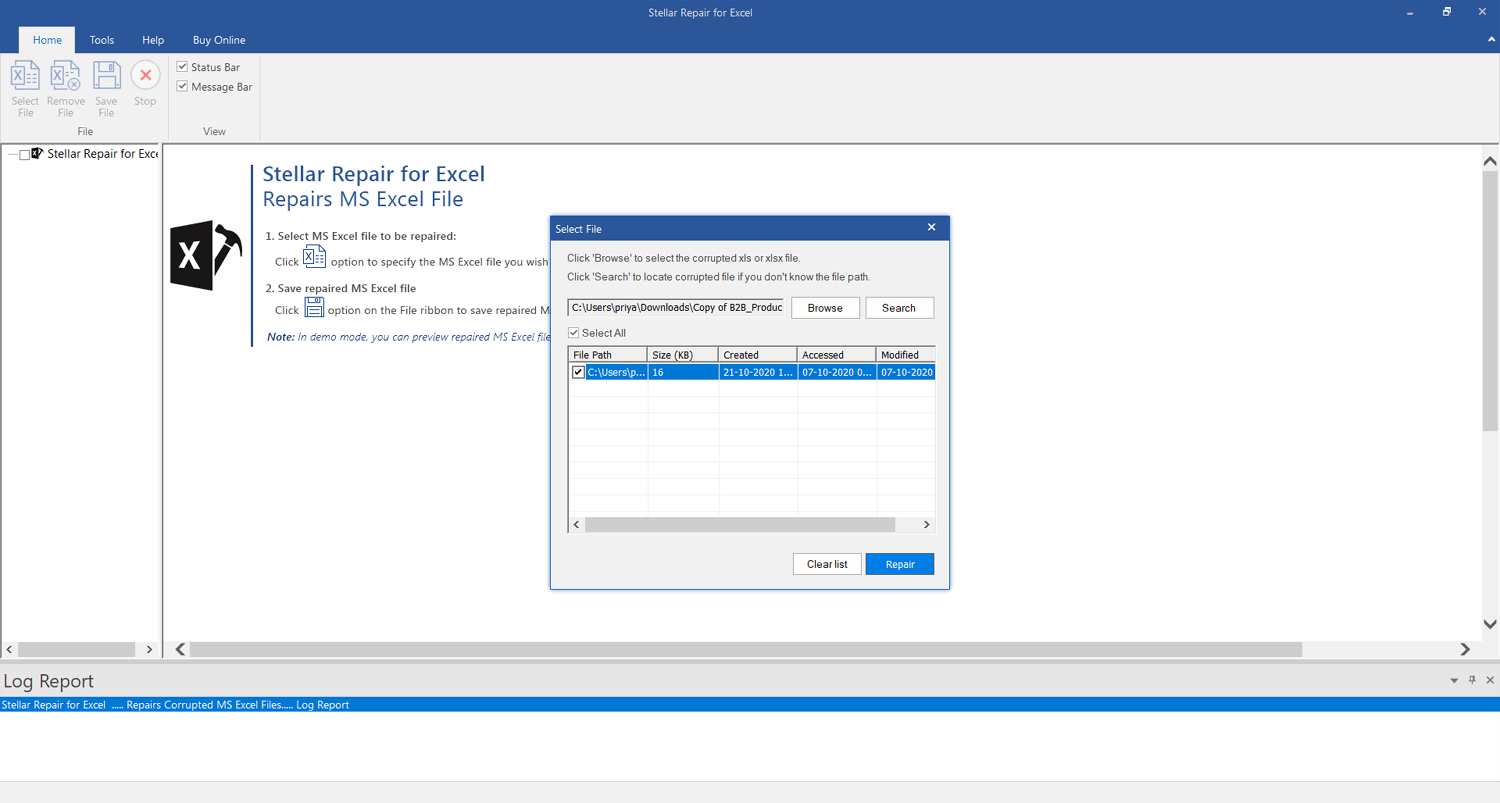
Schritt 4 – Warten Sie, bis der Reparatur vorgang abgeschlossen ist.

Schritt 5 – Wenn Sie fertig sind, sehen Sie sich die reparierte Excel-Datei in der Vorschau an und überprüfen Sie sie und klicken Sie auf die Schaltfläche 'Save'.

Verwandte FAQs:
Warum ist eine freigegebene Excel-Arbeitsmappe für die Bearbeitung gesperrt?
Es kann mehrere Gründe geben, warum Ihre freigegebene Excel-Arbeitsmappe für die Bearbeitung gesperrt ist. Der Hauptgrund dafür ist jedoch: Die Datei wird freigegeben und ein anderer Benutzer bearbeitet sie gerade.
Wie entfernen Sie eine gemeinsame Verletzung?
Befolgen Sie die folgenden Tricks, um einen gemeinsamen Verstoß zu entfernen:
- Aktivieren Sie den Freigabeassistenten
- Benennen Sie Ihre Datei um
- Deaktivieren Sie das Antivirenprogramm eines Drittanbieters
- Hotfix-Paket herunterladen und anwenden
- Zulassen, dass Excel-Dateien indiziert werden
- Speichern Sie Ihre Datei an einem anderen Ort
Fazit:
Hier geht es also nur um den Fehler bei der Verletzung der Freigabe in Excel. Nun, ich habe mein Bestes versucht, die gesamten funktionierenden Lösungen zusammenzustellen, um den Fehler zu beheben und die Excel-Datei einfach zu speichern.
Stellen Sie sicher, dass Sie die angegebenen Lösungen nacheinander in der angegebenen Reihenfolge sorgfältig befolgen. Die angegebenen Lösungen sind einfach und funktionieren für viele Benutzer.
Hoffe, dass der Artikel auch für Sie funktioniert hat, um den Fehler zu beheben, der beim Speichern der Excel-Arbeitsmappe aufgetreten ist.
Trotzdem liebe ich von Ihnen zu hören. Teilen Sie uns Ihre wertvollen Kommentare, Fragen und Vorschläge im folgenden Kommentarbereich mit.
Viel Glück!!!

